Hostwinds 教程
寻找结果为:
使用您的Shoutcast Station,您可能希望它自动播放特定的音乐或其他音频文件。 幸运的是,随着我们的呼喊通用托管的Hostwinds Whmsonic,这可以通过Autodj完成。 autodj采用您创建并重复播放的播放列表。 您甚至可以设置它以将其播放的曲目进行洗牌。 本指南将展示如何在您的Shoutcast Station上设置Autodj。
如何首次设置AutoDJ
从左侧菜单导航到 管理人员 => 设置一个AutoDJ,然后单击。
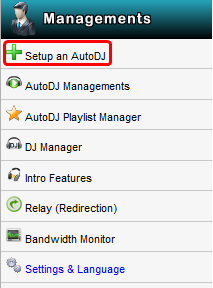
单击此后,您将被带到一个页面,该页面将指导您通过AutoDJ的设置。 填写这些字段,您希望如何完成,然后按设置完成。 可以在下面找到每个选项的描述。
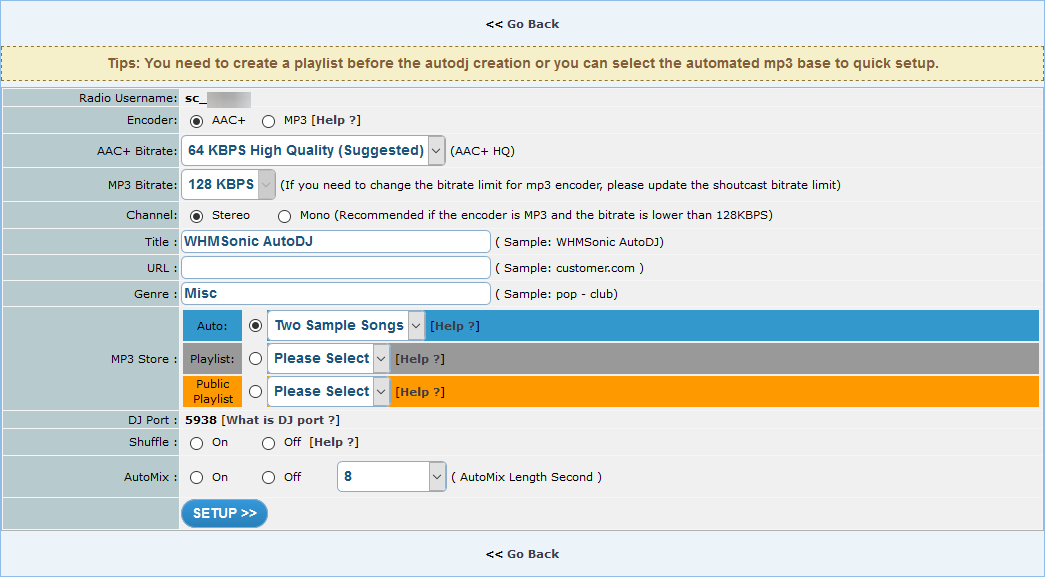
- 电台用户名 - 这将是您的Shoutcast Station的用户名。 这是无法更改,但只是当前Shoutcast用户名的额外指示。
- 编码器 - 这将是服务器使用的编码器将音频发送到侦听器。 通常,这将由您正在流传输的文件类型确定。 通常,这将是MP3。
- AAC +比特率 - 这将是站使用的AAC比特率。 建议将此设置保存为提高性能并降低延迟的建议选项。 请注意,这将仅适用于站在车站上的AAC +流。
- MP3比特率 - 这将是站使用的MP3比特率。 这由您与Hostwinds购买的计划决定。 这只会影响站上的MP3流。
- 渠道 –将用于音频输出的通道。 默认的立体声应该可以。
- 标题 - 这将是您流的标题。 如果您有播客或车站名称,则可以在此处设置此操作。
- 网址 –尽管并非完全必要,但可以将其设置为SHOUTcast电台的网络播放器所在的任何位置。 保留此空白也是可行的。
- 类型 - 这是您可以在您的电台上播放的特定音乐类型。 同样,这可以作为默认或无论您想要的默认方式留下。
- MP3商店 - 此选项确定autodj将从中获取音频文件的位置。 使用Auto,它将获取默认的歌曲列表。 对于播放列表,您可以指定在"控制面板"中创建的播放列表以用于AutoDJ。 目前无法使用公共播放列表,因为它是指来自WhMsonic的公共播放列表,即不再存在。
- DJ端口 - 这表示可以在Autodj运行时连接到服务器的默认DJ端口。
- 随机播放 - 在这里,您可以设置您在Autodj上播放的播放列表是否会随机播放。
- _汽车混合_-这是用于播放列表中的音频文件的交叉。 确定每首歌都有多少重叠。
- 设置–单击后将完成AutoDJ的设置。
完成设置后,将创建Autodj,如果指定了播放列表,则可以使用它。 如果它不会自动启动,则可以从控制面板手动完成。 为此,导航到 管理人员 => AutoDJ管理.
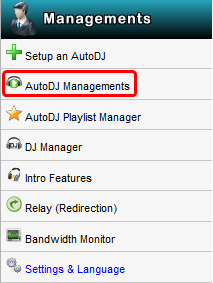
从下一页,如果autodj未列为 上,您可以单击开始按钮以启动AutoDJ。 如果成功启动,将显示一条消息来指示。

如果您有任何疑问或想要帮助,请通过实时聊天或通过 提交票证 与我们的技术支持团队。
撰写者 Hostwinds Team / 五月 29, 2018
